静态路由怎么配置ip地址 路由器如何设置静态IP
静态路由是网络设备中常用的一种路由方式,通过手动配置路由表来指定数据包的传输路径,在配置静态路由时,需要设置IP地址以及子网掩码,并将目标网络的下一跳地址添加到路由表中。路由器可以通过界面或命令行来进行静态IP的设置,确保网络数据能够准确传输到目标设备。静态路由的配置可以提高网络的稳定性和安全性,是网络管理中的重要一环。
具体步骤:
1.打开浏览器输入路由器地址:
路由器地址通常为192.168.0.1或者192.168.1.1,小编这里自己设置的192.168.2.1
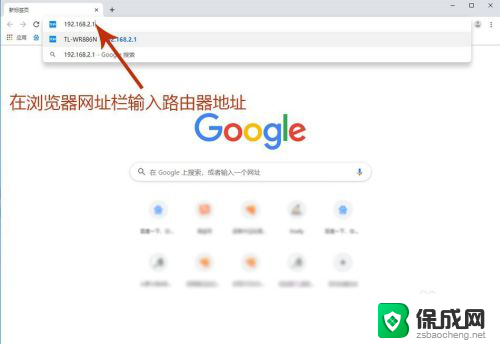
2.输入管理员密码点击确定,如果是新的路由器,先设置管理员密码;
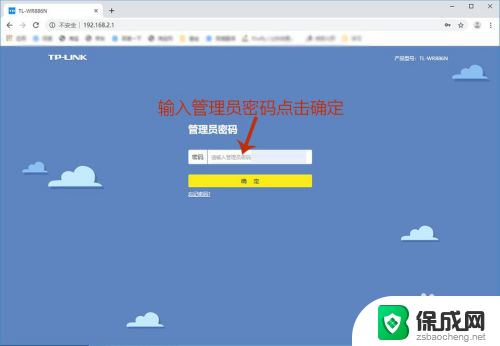
3.点击路由器设置;
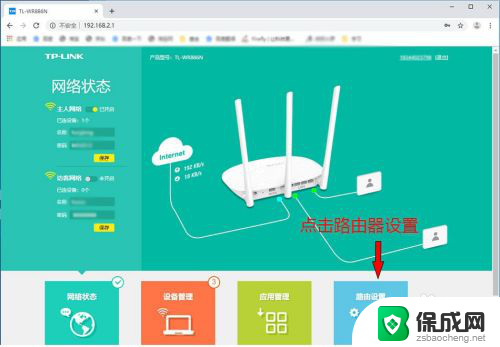
4.点击上网设置;
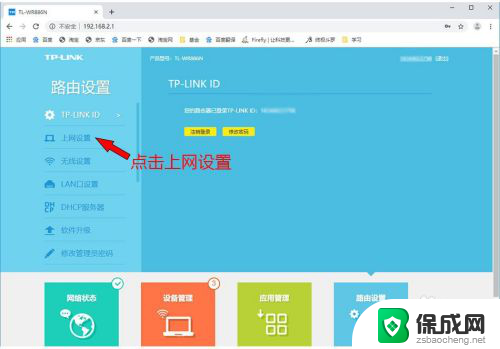
5.设置静态IP:
1.在WAN口连接类型选择固定IP地址;
2.在IP地址后输入一个固定IP地址,这个根据网关来。如果网关为192.168.1.1,设置为192.168.1.*(*为2-200的数字),如果网关为192.168.0.1,设置为192.168.0.*(*为2-200的数字);
3.填入子网掩码,子网掩码一般都是255.255.255.0;
4.填入网关,了解本地网关,一般是192.168.0.1或者192.168.1.1;
5.设置DNS,常用的公用DNS有8.8.8.8/114.114.114.114/114.114.114.0等;
6.最后保存设置,就设置好了路由器静态IP了。
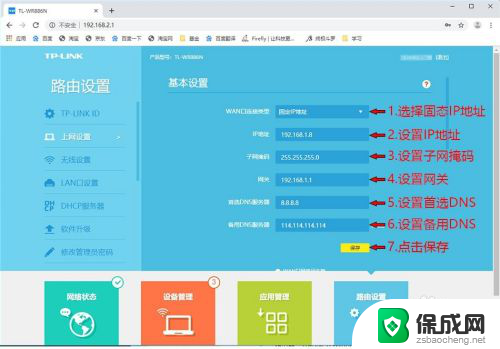
以上就是如何配置静态路由的IP地址的全部内容,如果您遇到相同的问题,可以参考本文中介绍的步骤进行修复,希望对大家有所帮助。
静态路由怎么配置ip地址 路由器如何设置静态IP相关教程
-
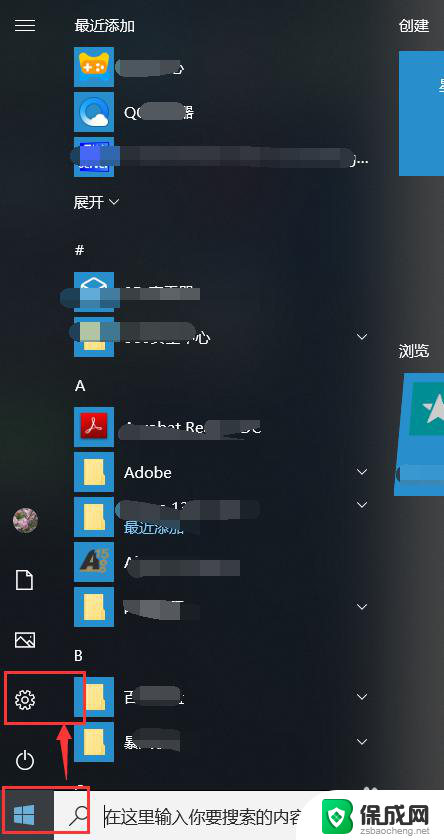 电脑怎么设置静态ip地址 电脑静态IP地址设置方法
电脑怎么设置静态ip地址 电脑静态IP地址设置方法2024-04-15
-
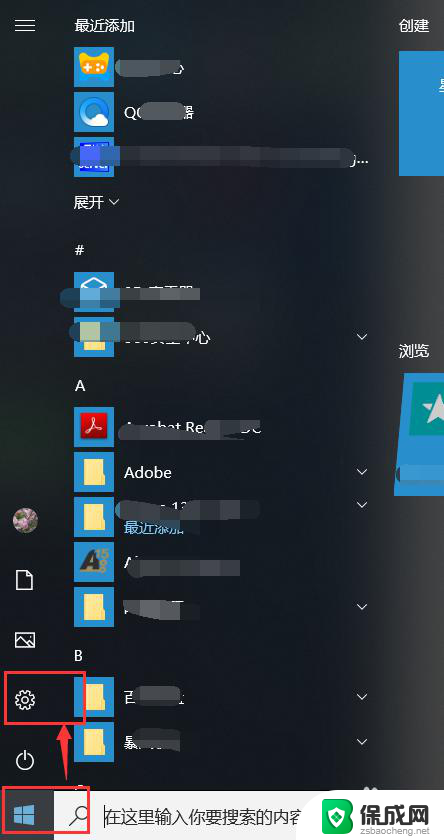 静态ip是打开还是关闭 怎样将电脑IP地址设置为静态
静态ip是打开还是关闭 怎样将电脑IP地址设置为静态2023-12-20
-
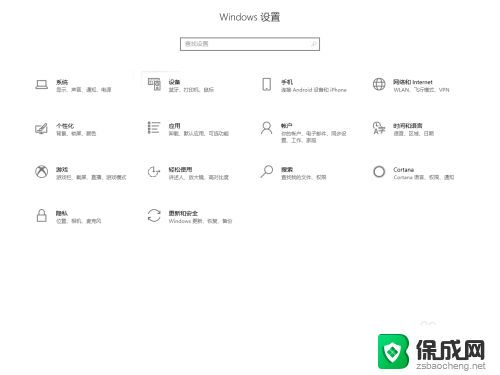 怎样设置网络ip地址 如何设置路由器IP地址
怎样设置网络ip地址 如何设置路由器IP地址2025-03-27
-
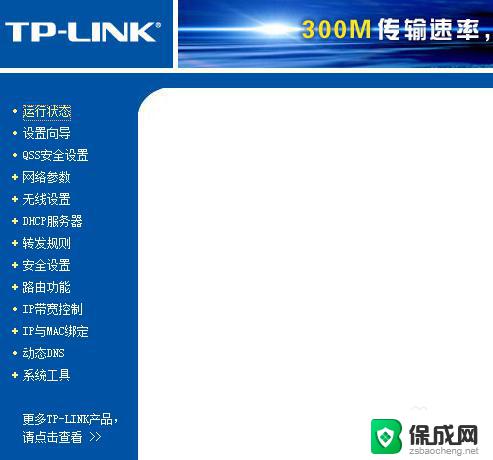 路由ip地址怎么改 路由器IP地址修改方法
路由ip地址怎么改 路由器IP地址修改方法2023-09-12
-
 怎么查看路由器ip 怎样找到路由器的IP地址
怎么查看路由器ip 怎样找到路由器的IP地址2024-04-18
-
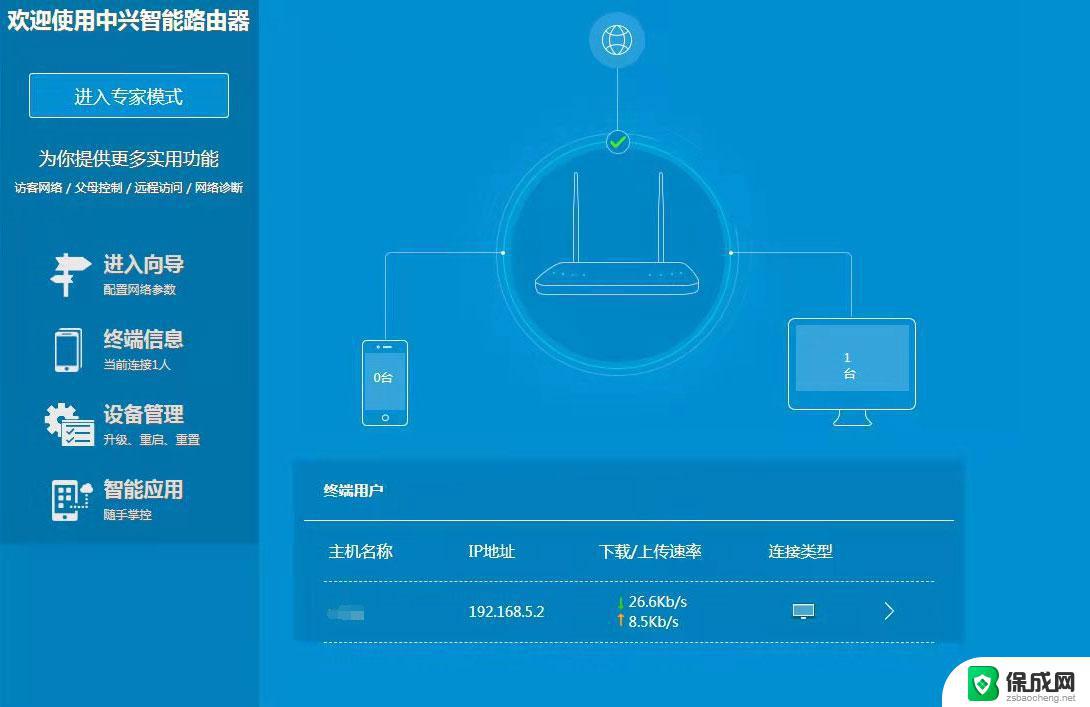 怎样设置二级路由器 二级路由器配置图解教程
怎样设置二级路由器 二级路由器配置图解教程2023-11-07
电脑教程推荐